檢視並了解通話摘要頁面
賣家及其經理需要簡單的方式來審查他們與客戶的交談,並快速找到討論話題與深入解析。 通話摘要頁面可讓您概略了解與客戶交談的進展情形。 這包括動作項目以及通話的重要關鍵字、時間表和文字記錄,以協助賣家和經理。
- 賣家可以快速檢閱過去與客戶的交談,並突顯重要主題和承諾。
- 經理可以取得其行銷團隊如何管理他們與客戶之間關係的概略觀點。
授權和角色需求
| 需求類型 | 您必須有 |
|---|---|
| 授權 | Dynamics 365 Sales Premium 或 Dynamics 365 Sales Enterprise 其他資訊:Dynamics 365 Sales 定價 |
| 資訊安全角色 | 任何主要銷售角色,例如銷售人員或銷售經理 其他資訊:主要銷售角色 |
先決條件
檢視通話摘要頁面
通話結束後可取得通話活動的通話摘要,而通話錄音會由交談智慧來處理。
在銷售中心應用程式中,選取變更區域>銷售,然後選取活動。
選取您要查看通話摘要的通話活動。
選取通話摘要索引標籤。
![通話活動中 [通話摘要] 索引標籤的螢幕擷取畫面。](media/si-app-activities-call-insights-tab.png)
如果有一個或多個商機與通話相關聯,請選取相關商機索引標籤來檢視這些商機。 若要將相關商機新增至通話,請搜尋並選取商機。
了解通話摘要頁面
通話摘要頁面包含下列區段:
概觀、附註、動作項目和醒目提示
在此區段中可以找到從交談智慧產生的重要見解。
概觀索引標籤
概觀索引標籤會顯示下列交談相關資訊:
通話的日期、時間和長度
為改善可搜尋性而新增至交談的標籤
參與通話的人員名稱
每個人員的 KPI
- 關於賣家:講話對聆聽比率、平均講話速度、每段交談往來發話切換次數以及平均停頓長度
- 關於客戶:客戶最長獨白
![通話摘要頁面的 [概觀] 索引標籤螢幕擷取畫面。](media/ci-summary-call-overview.png)
檢視用於短期間通話的分類標記 (預覽版)
[本區段是發行前版本文件,並且隨時可能變更。]
重要
- 這是預覽功能。
- 預覽功能不供生產時使用,而且可能功能受限。 這些功能應受補充使用規定規範,並且是在正式發行前先行推出,讓客戶可以搶先體驗並提供意見反應。
交談智慧可以偵測和標記下列類別的短期間通話:
- 語音留言
- 連絡人無法使用
- 具有重新排程要求的簡短通話
- 連絡人指出該通話為騷擾來電的簡短通話
如果標記不適當,您可以將其刪除。
您的系統管理員必須為系統啟用通話分類 (預覽版) 功能,才能標記短期間通話, 您也可以在賣家詳細資料>通話記錄區域下的交談智慧應用程式中這些標記。 如需詳細資訊,請參閱檢視賣家的績效以找出最佳做法和指導機會。
[附註] 索引標籤
附註索引標籤提供智慧建議 (包括動作項目、承諾用量、通話記錄和後續步驟),以協助減少您彙總通話摘要所需的時間。 撰寫通話的個人化摘要可協助您專注於客戶的需求,快速檢閱重點,並了解下一步動作。 您可以透過電子郵件,與利害關係人分享摘要。
![通話摘要頁面的 [附註] 索引標籤螢幕擷取畫面。](media/ci-summary-call-summary-sales-app.png)
撰寫通話摘要
在附註索引標籤上,編輯任何在通話期間記下的附註,並查看建議的附註窗格,以取得通話醒目提示和動作項目。 如果您看不到建議的附註窗格,請選取燈泡圖示以開啟窗格。
- 選取新增,將通話醒目提示或動作項目新增至摘要。
- 若要新增通話醒目提示或動作項目,請選取其他選項 (…),然後選取全部新增。
- 若要了解通話醒目提示或動作項目的內容,請選取時間戳記以移至該時間點的通話文字記錄並播放。
![[附註] 索引標籤中 [建議的附註] 的螢幕擷取畫面。](media/ci-summary-call-summary-suggested-notes-sales-app.png)
選取儲存。
分享通話摘要
在附註索引標籤的附註區段中,選取複製到剪貼簿。
如果您尚未儲存附註,則不會顯示此選項。
![通話摘要 [附註] 索引標籤的螢幕擷取畫面,其中反白顯示 [複製到剪貼簿]。](media/ci-summary-call-summary-copy-summary-notes-sales-app.png)
在電子郵件本文中貼上附註。
動作項目索引標籤
注意
從 2024 年 6 月開始,刪除了 Action items 選項卡 ,並 增強了 Notes 選項卡以包含操作項。 但是,與 Action items(操作項 ) 選項卡不同,Notes(註釋 ) 選項卡沒有直接從操作項創建任務、呼叫或電子郵件的選項。
動作項目索引標籤顯示通話期間所提及動作的清單;例如,「我會傳送電子郵件給您」或「我明天會和 Michelle 跟進」。選取動作項目時,通話文字記錄會反白顯示,播放上的指標會指示何時提及此項目。 可操作的項目包括設定通話、建立工作、傳送電子郵件和設定會議。
設定通話
如果文字記錄中提及了一通電話,則以藍色亮顯文字記錄,並顯示建立通話的建議。
![通話摘要頁面 [動作項目] 索引標籤中 [新增通話建議] 的螢幕擷取畫面。](media/ci-action-item-setup-call.png)
輸入下列詳細資料:
- 主題:摘要通話的內容。
- 發話方:選取要撥打電話給客戶的賣家名稱。
- 受話方:選取要與之通話的客戶名稱。
- 設定日期:選取賣家必須撥打電話的日期和時間。
- 相關:從實體 (例如商機、潛在客戶、連絡人或客戶) 中選取提供通話相關資訊的記錄。
選取下列其中一個動作:
- 選取建立以建立通話活動。
- 展開建立,然後選取建立並編輯,以在儲存通話活動前輸入更多詳細資料。
- 如果認為此動作項目當做工作會比當做通話處理得更好,則請選取建立工作。
您可以在附加記錄實體的活動下,以及在賣家的活動清單中檢視通話活動。 建立通話活動之後,您可以在查看通話下方選取通話,該通話活動就會在新的瀏覽器索引標籤中開啟。
建立工作
如果文字記錄中提及賣家承諾要執行的事項,則會以藍色亮顯文字記錄,並顯示建立工作的建議。
輸入下列詳細資料:
- 主題:摘要工作中涉及的內容。
- 負責人:選取工作的負責人。
- 日期和時間:選取負責人屆時必須完成工作的日期。
- 相關:從實體 (例如商機、潛在客戶、連絡人或客戶) 中選取提供工作相關資訊的記錄。
選取下列其中一個動作:
- 選取建立以建立工作活動。
- 展開建立,然後選取建立並編輯,以在儲存工作活動前輸入更多詳細資料。
您可以在附加記錄實體的活動下,以及在負責人的活動清單中檢視工作活動。 建立工作活動之後,您可以在查看工作下方選取工作,該工作活動就會在新的瀏覽器索引標籤中開啟。
傳送電子郵件
如果文字記錄中提及了電子郵件,則以藍色亮顯文字記錄,並顯示傳送電子郵件的建議。
輸入下列詳細資料:
- 主題:摘要電子郵件的內容。
- 寄件者:預設會選取參與通話的賣家名稱,但您可以視需要選取其他傳送者。
- 收件者:選取要將電子郵件傳送到的連絡人。
選取下列其中一個動作:
- 選取開啟電子郵件以建立電子郵件。
- 如果認為此動作項目當做工作會比當做電子郵件處理得更好,請展開開啟電子郵件,然後選取建立工作。
設定會議
如果文字記錄中提及了一場會議,則以藍色亮顯文字記錄,並顯示設定會議的建議。
輸入下列詳細資料:
- 主題:摘要開會的事由。
- 負責人:預設會選取參與通話的賣家名稱,但您可以視需要選取其他負責人。
- 收件者:選取要一起開會的連絡人。
- 日期和時間:選取會議的日期與時間。
選取下列其中一個動作:
- 選取開啟行事曆以開啟預設行事曆並建立會議邀請。
- 如果認為此動作項目當做工作會比當做會議處理得更好,請展開開啟行事曆,然後選取建立工作。
提及索引標籤
提及索引標籤會顯示通話期間所提及的討論話題,例如關鍵字、利害關係人、產品、問題和競爭者。 選取上述任一項目時,通話文字記錄會反白顯示,而播放的指標會指示提及該項目的時間。
![通話摘要頁面的 [提及] 索引標籤螢幕擷取畫面。](media/ci-summary-keywords.png)
- 追蹤的關鍵字:客戶在通話期間提及的預先定義關鍵字
- 人員:通話期間提及的人員名稱
- 產品:通話期間提及的產品名稱
- 競爭者:客戶在通話期間所提及的預先定義競爭者
- 最佳做法關鍵字:可在通話期間用作最佳做法的關鍵字
- 其他品牌和組織:客戶在通話期間提及的品牌和組織名稱 (而非您自己的姓名)
- 賣家提出的問題:Dynamics 365 使用者 (賣家) 在通話期間詢問的問題
- 其他人提出的問題:其他參與者在通話期間提出的問題
通話文字記錄和翻譯
文字記錄索引標籤會顯示通話時間表以及可讀取、加上註解和翻譯的通話書面記錄。 圖示指示已將附註新增至時間表的位置。 交談中提及的品牌、追蹤關鍵字和競爭者會在文字記錄中使用粗體格式。
![通話摘要頁面的 [文字記錄] 索引標籤螢幕擷取畫面。](media/ci-transcript-conversation-transcript.png)
如果文字記錄使用的語言不是英文,而是 Microsoft 支援的其中一種語言,則可以選取翻譯圖示 ![]() ,將文字記錄轉換為英文。
,將文字記錄轉換為英文。
除非系統管理員已開啟隱藏個人資料 (預覽版) 設定以符合支付卡產業法規,否則通話期間共用的信用卡詳細資料都會顯示在文字記錄中。 如果該設定已開啟,則會在文字記錄中遮罩帳號、到期日和 CVV。
[本區段是發行前版本文件,並且隨時可能變更。]
重要
- 這是預覽功能。
- 預覽功能不供生產時使用,而且可能功能受限。 這些功能應受補充使用規定規範,並且是在正式發行前先行推出,讓客戶可以搶先體驗並提供意見反應。
關於文字記錄的留言
身為經理,您可以複查文字記錄並留言 (例如,建議賣家日後如何處理類似情形)。 身為賣家,您可以檢閱文字記錄以及經理或輔導員的留言、回覆留言,並新增自己的留言。
將游標暫留在您要留言所在文字記錄的部分,然後選取新增留言。
輸入留言或回覆留言。
選取儲存。
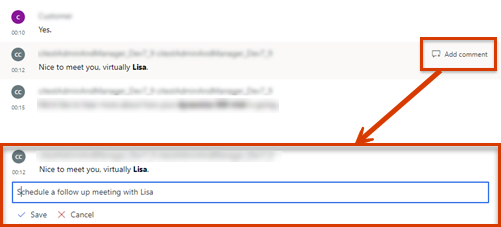
通話播放時間表和區隔
使用「通話播放」功能來收聽錄製的通話。 若要跳至特定點,請拖曳進度列,或選取播放中的位置。 通話文字記錄會自動捲動至通話中的那個時刻。 您也可以在整段通話中暫停、倒轉和前移,並調整音量。 播放時間表也會顯示交談中偵測到的情緒 (正面、中性或負面)。
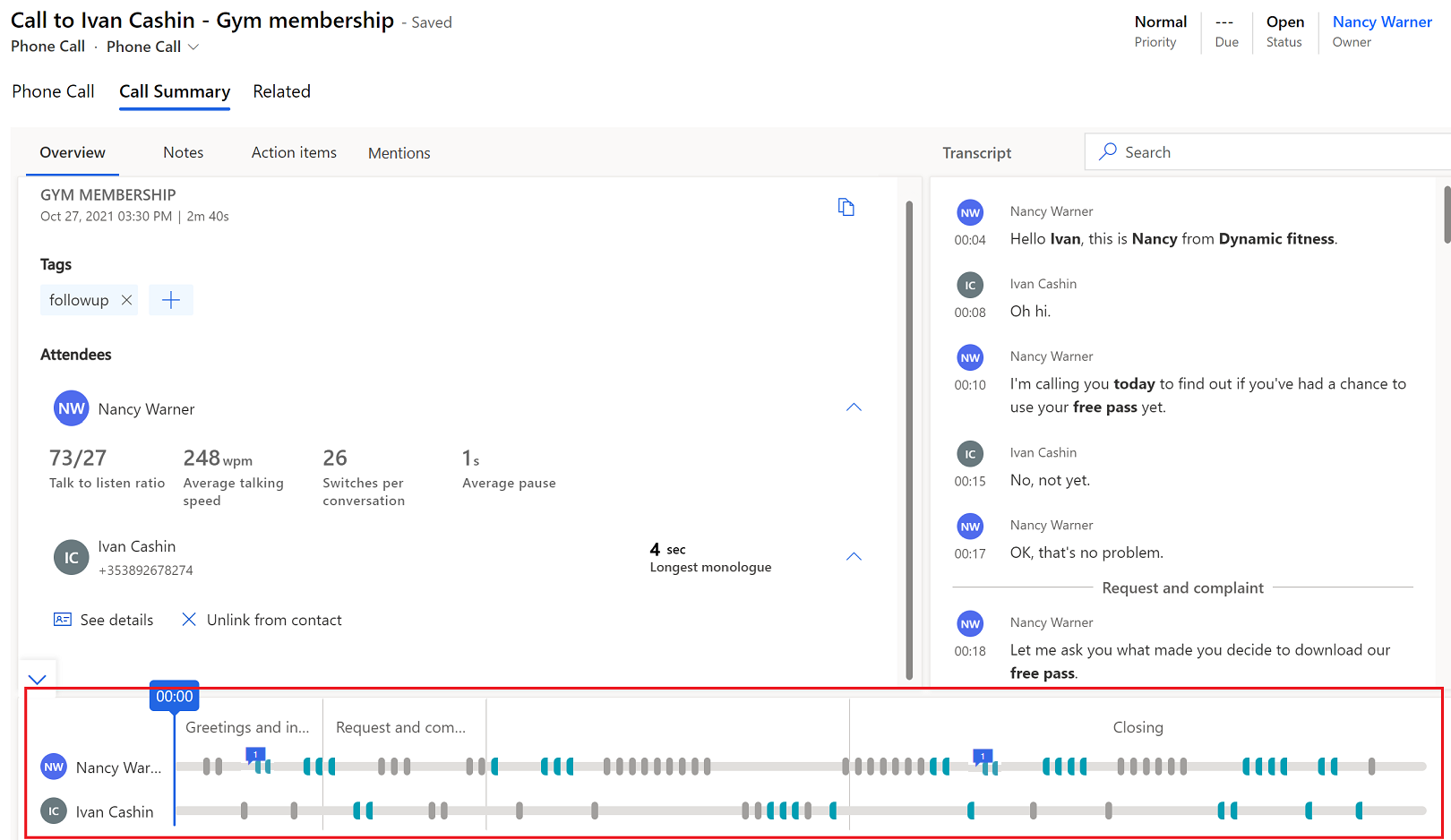
移至重點項目索引標籤,並將游標暫留在關鍵字或其他重點項目或加以選取時,播放時間表上會出現菱形圖示,以指示提及該項目的時間。
您可以從時間表快速移至留言。 選取時間表上的留言圖示 (![]() ),以移至文字記錄中對應的留言。
),以移至文字記錄中對應的留言。
時間表顯示交談的分段方式以及區段中討論的主題。 您可以選擇特定區段,向下切入相關見解。 文字記錄會調整到可以顯示區段的起始處,並反白顯示播放時間表中的區段。 如果選取的區段包含任何動作項目或關鍵字,則會顯示在其各自的索引標籤上。
找不到應用程式中的選項嗎?
有三種可能性:
- 您沒有必要的許可證或角色。 查看本頁頂部的 License and role requirements(許可證和角色要求)部分。
- 您的系統管理員並未開啟該功能。
- 您的組織正在使用自訂應用程式。 確切步驟請洽詢您的系統管理員。 本文章中所述的步驟係專用於銷售中心和 Sales Professional 等現成應用程式。
相關資訊
交談智慧概觀
追蹤和管理活動
在 Dynamics 365 Customer Service 中檢視通話錄音和文字記錄
在 Dynamics 365 Customer Service 中檢視並分享自動摘要的交談